Mulai Windows 10 Build 17672, OS menyertakan perintah menu konteks asli 'Open Linux Shell Here', yang muncul di menu konteks folder yang diperluas (saat Anda menahan tombol Shift). Jika Anda tidak senang melihatnya di sana, Anda dapat dengan mudah menyingkirkan perintah baru ini.
Iklan
cara ganti nama di blizzard
Di versi Windows 10 terbaru, Subsistem Windows untuk Linux hadir dengan banyak fitur keren. Anda tidak hanya dapat menginstal dan menjalankan beberapa distro Linux, tetapi juga untuk kenyamanan Anda, mereka juga tersedia tepat di Microsoft Store . Pada tulisan ini, Anda dapat menginstal openSUSE Leap, SUSE Linux Enterprise, Debain, Kali Linux, dan Ubuntu.

Dimulai dengan Windows 10 build 17046, Windows Subsytem for Linux (WSL) telah mendapat dukungan tugas latar belakang yang berjalan lama , mirip dengan bagaimana subsistem Windows memiliki Layanan. Ini adalah perubahan yang sangat mengesankan bagi pengguna WSL yang bekerja dengan server sejenisApacheatau aplikasi sepertilayaratautmux. Sekarang mereka dapat berjalan di latar belakang seperti daemon Linux biasa.
Mulai Windows 10 Build 17672, OS dilengkapi dengan perintah menu konteks baru, 'Buka shell Linux di sini'. Kapan WSL diaktifkan dan distro Linux diinstal di WSL, ini muncul saat Anda menekan dan menahan tombol Shift pada keyboard Anda, lalu klik kanan pada folder.

bisakah kamu menggunakan kik di laptop?
Jika Anda ingin menghapusnya, ikuti langkah-langkah di bawah ini.
Untuk menghapus menu konteks 'Open Linux shell here' Di Windows 10 , lakukan hal berikut.
- Unduh Freeware ExecTI dan mulairegedit.exemenggunakannya. Ini akan membuka Aplikasi Editor Registri dengan tingkat hak istimewa tertinggi.
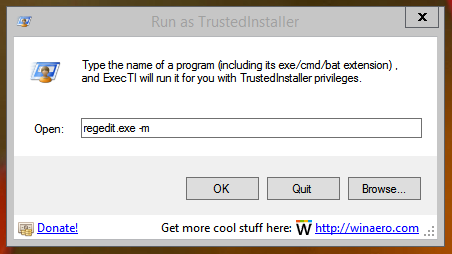
- Pergi ke lokasi berikut di Regedit.
HKEY_CLASSES_ROOT Direktori shell WSL
Tip: Lihat cara membuka kunci Registry dengan satu klik .
- Di sini, buat nilai string kosong 'ProgrammaticAccessOnly'.
- Sekarang, buat nilai yang sama di bawah kunci
HKEY_CLASSES_ROOT Direktori Latar Belakang shell WSL
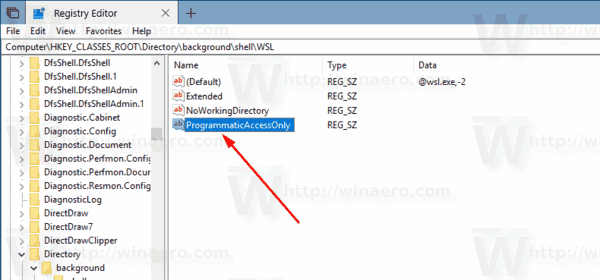
Kamu selesai. Perintah sekarang dihapus dari menu konteks.

ProgrammaticAccessOnlyadalah nilai khusus yang menyembunyikan perintah menu konteks. Aplikasi yang diinstal dapat mengaksesnya jika diperlukan. Dengan menambahkan nilai ini keWSLsubkunci di Registry, Anda menyembunyikan entri menu konteks di Windows 10.
Itu dia.

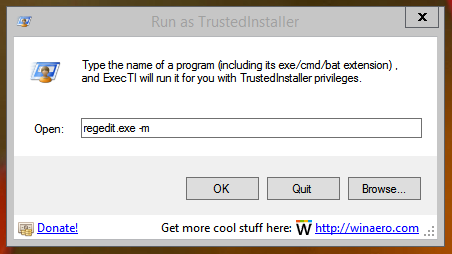
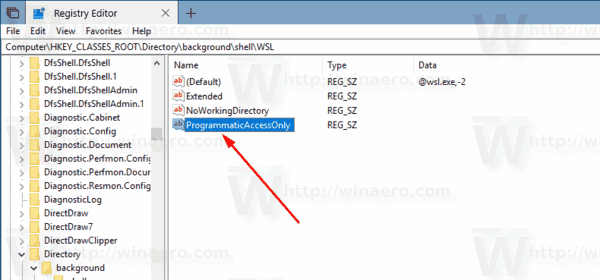



![Cara Menemukan Kata Sandi Router [NetGear, Linksys, Uverse, Xfinity]](https://www.macspots.com/img/smartphones/99/how-find-router-password-netgear.jpg)




